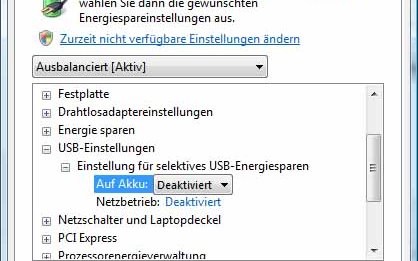
USB - Energiespareinstellungen anpassen
Bei Notebooks kann es Ihnen im Akkubetrieb passieren, dass Windows aus Energiespargründen angeschlossenen USB-Geräten bei längerer Untätigkeit oder beim Anschluss weiterer USB-Geräte unvermittelt den Strom abschaltet.Diese an sich sinnvolle Maßnahme kann allerdings auch dazu führen, dass USB-Eingabegeräte – beispielsweise eine per USB angeschlossene Maus – plötzlich nicht mehr funktionieren.
Für Abhilfe sorgt in diesen Fällen das Ändern der USB-Energiespareinstellungen
1. Öffnen Sie in der Systemsteuerung unter „Hardware und Sound“ den Eintrag „Energieoptionen“.
2. Klicken Sie unterhalb des aktiven Energiesparplans auf „Energiesparplaneinstellungen ändern“.
3. Im anschließend angezeigten Fenster klicken Sie dann auf „Erweiterte Energieeinstellungen ändern“.
4. In der Liste der angezeigten „Energieoptionen“ navigieren Sie nun zum Zweig „USB-Einstellungen – Einstellungen für selektives USB-Energiesparen“ und setzen die Option „Auf Akku“ auf „Deaktiviert“.
Ist der Fehler damit nicht behoben, erneuern Sie die Treiber zu den beteiligten USB-Komponenten bzw. -Geräten. Da bei der Energieverwaltung auch die Treiber zu den Komponenten "mitspielen" müssen, haben insbesondere Treiber in einem frühen Entwicklungsstadium gerade in diesem Punkt Mängel.




